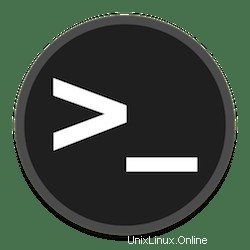
V tomto tutoriálu vám ukážeme, jak povolit BBR na Ubuntu 20.04 LTS. Pro ty z vás, kteří to nevěděli, je omezená šířka pásma a doba šíření zpáteční cesty neboli BBR Algoritmus řízení přetížení, který pohání provoz z google.com a YouTube, Google Cloud Platform a Internet Engineering Task Force (IETF). Algoritmus vyvinul Google a dokáže zajistit vyšší propustnost a nižší latenci pro provoz z vašeho serveru.
Tento článek předpokládá, že máte alespoň základní znalosti Linuxu, víte, jak používat shell, a co je nejdůležitější, hostujete svůj web na vlastním VPS. Instalace je poměrně jednoduchá a předpokládá, že běží v účtu root, pokud ne, možná budete muset přidat 'sudo ‘ k příkazům pro získání oprávnění root. Ukážu vám krok za krokem konfiguraci BBR na Ubuntu 20.04 (Focal Fossa). Můžete postupovat podle stejných pokynů pro Ubuntu 18.04, 16.04 a jakoukoli jinou distribuci založenou na Debianu, jako je Linux Mint.
Předpoklady
- Server s jedním z následujících operačních systémů:Ubuntu 20.04, 18.04, 16.04 a jakoukoli jinou distribucí založenou na Debianu, jako je Linux Mint.
- Abyste předešli případným problémům, doporučujeme použít novou instalaci operačního systému.
- Přístup SSH k serveru (nebo stačí otevřít Terminál, pokud jste na počítači).
non-root sudo usernebo přístup kroot user. Doporučujeme jednat jakonon-root sudo user, protože však můžete poškodit svůj systém, pokud nebudete při jednání jako root opatrní.
Povolte BBR na Ubuntu 20.04 LTS Focal Fossa
Krok 1. Nejprve se ujistěte, že všechny vaše systémové balíčky jsou aktuální, spuštěním následujícího apt příkazy v terminálu.
sudo apt update sudo apt upgrade
Krok 2. Zkontrolujte a upgradujte své jádro.
BBR vyžaduje linuxové jádro verze 4.9 nebo vyšší. Protože Ubuntu 20.04 je dodáváno s jádrem 5.4.0, můžeme BBR ihned povolit. Chcete-li zkontrolovat aktuální verzi jádra, spusťte tento příkaz níže:
uname -r
Krok 3. Povolte BBR na Ubuntu 20.04.
Pokyny níže jsou stejné pro Debian i Ubuntu. Nejprve spusťte následující příkaz a zkontrolujte dostupné algoritmy řízení přetížení:
sysctl net.ipv4.tcp_available_congestion_control
Výstup:
net.ipv4.tcp_available_congestion_control = reno cubic
Dále zkontrolujte aktuální algoritmus řízení přetížení používaný ve vašem systému Ubuntu:
sysctl net.ipv4.tcp_congestion_control
Výstup:
net.ipv4.tcp_congestion_control = cubic
Poté otevřete následující konfigurační soubor /etc/sysctl.conf pro povolení TCP BBR:
nano /etc/sysctl.conf
Přidejte následující soubor:
net.core.default_qdisc=fq net.ipv4.tcp_congestion_control=bbr
Uložte a ukončete sysctl.conf a poté obnovte novou konfiguraci:
sysctl -p
Použitý algoritmus řízení přetížení můžete zkontrolovat pomocí:
sysctl net.ipv4.tcp_congestion_control
Výstup:
net.ipv4.tcp_congestion_control = bbr
Blahopřejeme! Úspěšně jste nastavili BBR. Děkujeme, že jste použili tento návod k aktivaci BBR v systému Ubuntu 20.04 LTS Focal Fossa. Pro další pomoc nebo užitečné informace vám doporučujeme navštívit oficiální web Ubuntu .